Caricare liste IPTV da vedere su Smart TV, Box Android, Chromecast etc.
Aggiornato il:
App e programi per usare e vedere le IPTV in TV, su Android, iPhone e iPad, PC, Kodi e Chromecast
 Sempre più persone parlano delle potenzialità dell'IPTV, ossia dei canali televisivi trasmessi tramite Internet e forniti agli utenti con una speciale lista in formato M3U (nella maggior parte dei casi) o come semplice link da inserire negli appositi lettori o app. Se intendiamo seguire questa strada per vedere i canali televisivi, dovremo imparare a sfruttare al massimo il link o il file che ci verrà fornito, altrimenti non potremo vedere correttamente la TV tramite Internet. In questa guida vi mostreremo i passaggi semplici e immediati con cui utilizzare una lista IPTV su Smart TV, Box Android, Chromecast etc.
Sempre più persone parlano delle potenzialità dell'IPTV, ossia dei canali televisivi trasmessi tramite Internet e forniti agli utenti con una speciale lista in formato M3U (nella maggior parte dei casi) o come semplice link da inserire negli appositi lettori o app. Se intendiamo seguire questa strada per vedere i canali televisivi, dovremo imparare a sfruttare al massimo il link o il file che ci verrà fornito, altrimenti non potremo vedere correttamente la TV tramite Internet. In questa guida vi mostreremo i passaggi semplici e immediati con cui utilizzare una lista IPTV su Smart TV, Box Android, Chromecast etc.Ci sono tantissime altre guide che parlano dell'argomento, ma questa che vi proponiamo è l'unica che vi permetterà di visualizzare la lista IPTV in maniera semplice, effettuando pochissimi passaggi (alla portata di tutti, anche quelli meno avvezzi alla tecnologia).
LEGGI ANCHE -> Come vedere le IPTV sulla TV di casa
Ovviamente in questa guida non troverete alcuna lista IPTV sfruttabile, ma il nostro consiglio è di cercare su Internet e affidarsi solo a servizi e utenti affidabili, visto che il rischio di truffa e di illegalità è davvero molto elevato. Agite con attenzione e procuratevi solo liste IPTV davvero efficaci e testate, così da poter applicare i consigli di questa guida in maniera efficace.
1) Utilizzare lista IPTV tramite Android
Uno dei metodi più semplici che possiamo utilizzare per visualizzare una lista IPTV sui nostri dispositivi prevede l'utilizzo di un'app gratuita per smartphone o tablet Android, chiamata Server Cast.

Installando quest'app saremo in grado di guardare la lista IPTV su qualsiasi dispositivo multimediale connesso alla nostra rete domestica: TV Smart (Ethernet o WiFi), TV DLNA (via cavo Ethernet), Chromecast, TV Box Android, Amazon Fire TV Stick etc.
In poche parole non dovremo più copiare la lista su tutti i device e abilitarli alla visualizzazione, ma sfruttare unicamente quest'app per gestire il flusso dell'IPTV e inviare il contenuto audio e video (alla massima qualità possibile) allo schermo o al dispositivo in nostro possesso. Per caricare la lista IPTV è sufficiente aprire l'app, fare clic sul simbolo a forma di + presente in basso a destra, quindi fare clic sulla voce IPTV (m3u). Si aprirà una nuova finestra dove potremo inserire l'indirizzo della lista; in alternativa possiamo fare clic su Seleziona il file e caricare un'eventuale file fornito dal produttore.
Per concludere inseriamo un nome a piacere per la lista e facciamo clic su Aggiungi, così da avere la lista a portata di app.
Ora non dovremo fare altro che accendere il nostro TV o il dispositivo che intendiamo utilizzare (assicurandoci che sia connesso alla stessa rete domestica del device Android che stiamo utilizzando), riportarci nell'app e fare clic in alto a destra sul simbolo del Cast. Dopo qualche secondo vedremo il nostro device di riproduzione nella lista, facciamo clic sul suo nome per associarlo.
Non ci resta altro da fare che cliccare sulla lista IPTV aggiunta e scegliere un canale da riprodurre: esso partirà (se è online ovviamente) e sarà visualizzato subito sul TV o sul dispositivo ad esso associato (funziona piuttosto bene con Chromecast, Fire TV Stick e DLNA).
Su alcuni tipi di dispositivi (per esempio TV DLNA o Chromecast) potrebbe essere richiesta una speciale conversione da parte dell'app (da M3U a TS, molto più compatibile): confermiamo senza indugi per poter visualizzare correttamente i canali della nostra lista. Se un canale non funziona apparirà un messaggio d'errore ben evidente, così da poter cambiare subito lista o contattare l'assistenza.
Vogliamo vedere i canali della lista IPTV direttamente sullo smartphone, sul tablet o su un TV Box Android?
Possediamo una TV con sistema operativo Android?
In questi casi consigliamo di utilizzare l'app IPTV Extreme.
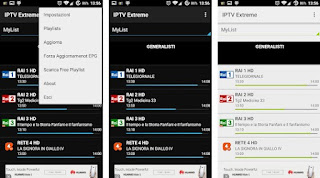
Oltre a gestire in maniera efficace qualsiasi lista, offre dei player multimediali ottimizzati per la riproduzione in streaming, con controllo avanzato del buffering e altre funzionalità utili come gestore degli EPG, gestore delle registrazioni e controlli avanzati del flusso in riproduzione. Utilizzarla è altrettanto semplice: aperta l'app facciamo clic in alto a destra sui tre puntini, quindi su Playlists -> Aggiungi Playlist.
Nel menu che comparirà facciamo clic su File o Link Playlist e aggiungiamo il link o il file della lista in nostro possesso.
Subito l'app rileverà i contenuti e presenterà i canali all'interno dell'interfaccia, con tanto di suddivisione per categorie (se previste dalla lista).
Quest'app è l'ideale da utilizzare su un qualsiasi TV Box con Android, ma possiamo utilizzarla anche per vedere i contenuti direttamente da smartphone/tablet Android o Chromecast (in quest'ultimo caso basterà utilizzare il tasto Cast presente in alto a destra durante la riproduzione).
LEGGI ANCHE: IPTV in streaming su Amazon Fire TV e Chromecast
2) Utilizzare lista IPTV tramite iPhone o iPad
Se siamo dei grandi fan dei prodotti Apple, possiamo gestire le liste IPTV tramite l'app gratuita IPTV.

Con quest'app potremo gestire in maniera avanzata qualsiasi tipo di lista IPTV (sia via link sia via file) e ottenere anche un buon player per riprodurre i canali direttamente dallo schermo dell'iPhone o dell'iPad. Per aggiungere nuove liste IPTV basterà aprire l'app, portarsi nella schermata Remote Playlist e fare clic sul simbolo a forma di + presente in alto a destra. Tra le sue funzionalità avanzate segnaliamo il supporto a AirPlay (per poter riprodurre la lista su Apple TV o su Mac) e il supporto a Chromecast, utile per visualizzare la lista su un TV con schermo adeguato senza dover collegare nient'altro.
3) Utilizzare lista IPTV tramite Kodi
Un altro metodo che possiamo utilizzare per gestire al meglio la nostra lista IPTV è Kodi, il famoso media center multimediale di cui abbiamo parlato nell'articolo dedicato Guida per iniziare con Kodi: configurazione e aggiunta contenuti.

Kodi è disponibile su un grande numero di piattaforme, quindi non sarà un problema utilizzarlo per visualizzare la lista: esso è compatibile con Windows, Linux, Mac e Android, quindi possiamo piazzarlo praticamente ovunque. Una volta installato Kodi sul nostro dispositivo di riproduzione, avviamolo e facciamo subito clic sul menu laterale Add-on, quindi apriamo il menu I Miei Add-on.
Nella lista che ci verrà mostrata facciamo clic su Client PVR, quindi selezioniamo PVR IPTV Simple Client.
Si aprirà una schermata con numerosi pulsanti; facciamo clic su Configura.
Nella nuova finestra possiamo inserire il link della lista IPTV all'interno del campo URL playlist M3U (assicurandoci che sia indicata come Posizione Destinazione remota (indirizzo internet)) e confermare con il tasto OK di lato.

Subito l'add-on partirà alla ricerca dei canali televisivi, visualizzabili all'interno del menu TV nell'interfaccia principale di Kodi.
Se invece di un indirizzo Web possediamo un file lista, basterà spostare la sorgente (indicata dalla voce Posizione) in Destinazione locale nella finestra di scelta dell'add-on, così da poter scegliere il percorso giusto facendo clic su Path della playlist M3U.
4) Come utilizzare lista IPTV tramite browser Web
Possiamo utilizzare solo il browser Web per gustarci la lista?
Il nostro TV Smart o la nostra console da gioco (PS4 o Xbox One) offrono solo un buon browser Web per navigare su Internet?
In questo caso consigliamo di utilizzare il player IPTV disponibile presso il sito raggiungibile qui -> OTTPlayer.
Lo stesso si può fare usando la procedura per installare app Android su Fire TV Stick.
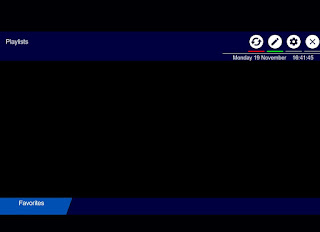
Una volta aperto il sito sul dispositivo da utilizzare per gestire la lista, facciamo clic in alto a destra sul simbolo della matita e in seguito sul simbolo +, quindi aggiungiamo la lista IPTV fornita come link URL. Una volta caricata la lista essa verrà gestita direttamente dentro la pagina Web, con la possibilità di aprire qualsiasi canale e di visualizzarlo nel browser come se fosse un vero player. Possiamo mettere a schermo intero e controllare la riproduzione con un mouse o con il semplice telecomando/controller, così da poter sempre vedere la propria lista.
LEGGI ANCHE -> Migliori siti per vedere film in streaming su internet

Posta un commento